يعد ZTE Grand X View (K85) جهازًا لوحيًا يعمل بنظام Android بميزانية محدودة والذي كان من الصعب للغاية الوصول إليه من خلال الطرق التقليدية - كان العديد من المستخدمين يجربون حلول الجذر بنقرة واحدة مثل KingRoot ، مع نتائج متفاوتة.

لحسن الحظ ، هناك الآن طريقة تم اكتشافها مؤخرًا لتأصيل ZTE Grand X View باستخدام TWRP و SuperSU و Magisk. إذا كنت تريد عمل روت لجهاز ZTE Grand X View (K85) ، فاتبع خطواتنا البسيطة أدناه!
المتطلبات:
- ADB / Fastboot (راجع دليل التطبيق 'كيفية تثبيت ADB على Windows')
- TWRP
- سوبر سو
- ماجيك ماناجر
- يجب أولاً تنزيل ملفات SuperSU و MagiskManager ونسخها إلى بطاقة SD الخاصة بـ ZTE Grand X View.
- بعد ذلك ، قم بتثبيت برامج تشغيل ADB / Fastboot من الأعلى - هذه خاصة بالجهاز الذي نعمل معه.
- قم بتوصيل ZTE Grand X View بجهاز الكمبيوتر الخاص بك عبر USB ، واسمح له بتثبيت برامج تشغيل USB (أفاد بعض المستخدمين بالحاجة إلى فتح محرك الأقراص المرفق K85 وتشغيل ملف exe يدويًا).
- قم الآن بإيقاف تشغيل ZTE Grand X View الخاص بك ، وأعد التشغيل في وضع Bootloader (اضغط مع الاستمرار على أزرار خفض الصوت + الطاقة معًا). إذا رأيت شاشة 'العد التنازلي لإعادة التشغيل التلقائي' ، فاضغط على 'رفع مستوى الصوت' لإيقافها.
- الآن انسخ جميع الملفات من مجلد ADB-FASTBOOT إلى جذر C:
- انتقل إلى دليل ADB الرئيسي (C: ADB على سبيل المثال) ، واضغط على Shift + انقر بزر الماوس الأيمن واختر 'فتح نافذة أوامر هنا'.
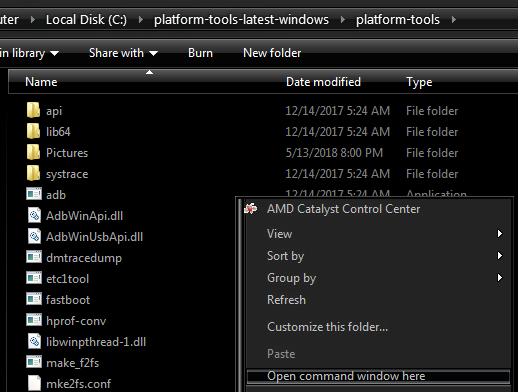
- في محطة ADB الطرفية ، اكتب الأمر التالي: FASTBOOT -i 0x19d2 devices
- يجب أن تعرض محطة ADB 'تم اكتشاف ZTEK85 (ZTEK85 fastboot)'.
- الآن انسخ ملفات TWRP إلى المجلد الرئيسي لـ ADB (C: ADB على سبيل المثال).
- في طرف ADB ، اكتب: FASTBOOT -i 0x19d2 boot ZTE_K85_TWRP_3.1.1-1.img
- انتظر لمدة نصف دقيقة تقريبًا حتى يتم إعادة تشغيل الجهاز ، ويجب أن يتم نقلك إلى قائمة TWRP الرئيسية.
- في القائمة الرئيسية TWRP ، انتقل إلى Install> SD Card> اختر ملف SuperSU واسحب لفلاشه.
- عند الانتهاء من الوميض ، أعد تشغيل ZTE Grand X View ثم قم بتشغيل تطبيق SuperSU. إذا كنت راضيًا عن استخدام SuperSU ، فيمكنك التوقف الآن ، ولكن إذا كنت تريد استبداله بجذر Magisk غير الخاضع للنظام ، فتابع إلى الخطوات التالية.
- افتح مستكشف الملفات وقم بتثبيت MagiskManager APK.
- قم بتشغيل تطبيق MagiskManager واختر 'تثبيت' والخيار الأخير في القائمة.
- عند الانتهاء ، دع ZTE Grand X View يعيد التشغيل.
- الآن قم بتشغيل تطبيق SuperSU مرة أخرى ، وانتقل إلى الإعدادات ، واضغط على خيار إزالة SuperSU / استبدال ببرنامج ثنائي SU مختلف. دع جهازك يعيد التشغيل مرة أخرى.
- قم بتشغيل تطبيق MagiskManager لتأكيد أنك متجذر!
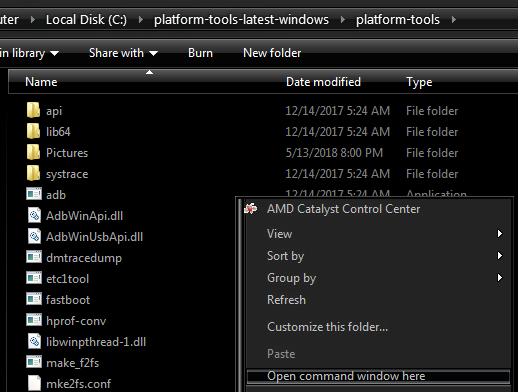













![[FIX] حدث خطأ أثناء تحديث (ملفات المحتوى التالفة) في Steam](https://jf-balio.pt/img/how-tos/95/error-occured-while-updating-steam.jpg)









